部份用户们还不会在咪咕阅读中删掉书架书籍,今天呢,小编就分享了在咪咕阅读中删掉书架书籍的操作步骤。
1、首先我们进入咪咕阅读首页,在首页中点击左上角的【书架】图标,如下图;
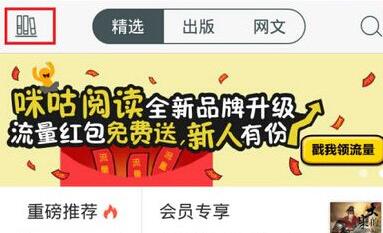
2、这时我们就进入书架页面了,用户可通过下属方法对书架进行管理;

3、长按你需要管理的图书,这时我们就能够看到书籍的阅读进度、删除、分享、移动操作的菜单了,用户可按照自己的需求对相关书架中的书籍进行管理;
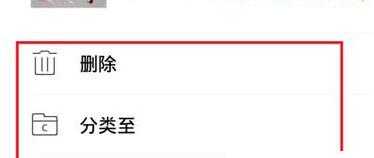
4、如果你书架中的书籍过多,可通过上方搜索按钮来搜索查找;
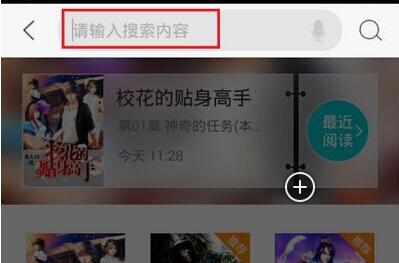
上面就是小编为大家带来的在咪咕阅读中删掉书架书籍的操作步骤,希望对大家能够有所帮助哦。
 天极下载
天极下载






























































